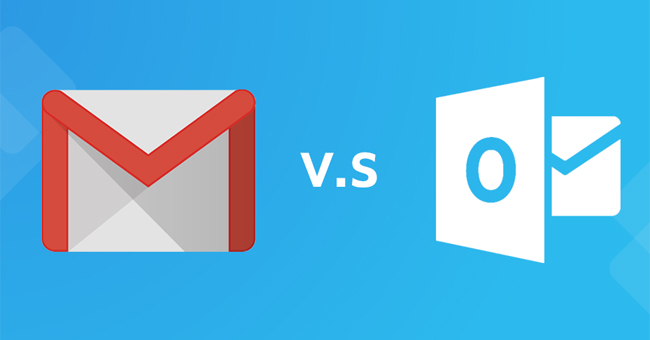Как создавать совместные плейлисты в Apple Music
iOS 17 добавляет в Apple Music множество новых и интересных функций, таких как создание совместных плейлистов. Совместные плейлисты в Apple Music позволяют добавлять, удалять или изменять порядок песен вместе с людьми, у которых есть доступ к вашим альбомам. Благодаря этой функции плейлисты в Apple Music становятся более интересными, если вам нравятся разные музыкальные стили. Ниже приведены инструкции по созданию совместных плейлистов в Apple Music.
Инструкции по созданию совместных плейлистов в Apple Music
Шаг 1:
Откройте приложение Apple Music, нажмите вкладку «Библиотека», затем нажмите «Плейлисты». Переключитесь на новый интерфейс, создайте новый плейлист или выберите существующий плейлист.

Шаг 2:
В интерфейсе списка воспроизведения мы нажимаем на трехточечный значок и в отображаемом списке выбираем «Совместная работа» для совместной работы. Отобразите опцию ниже, активируйте «Одобрить соавторов», если вы хотите одобрить участников, затем нажмите «Начать совместную работу» . Показывает варианты поделиться этим плейлистом с людьми, которые хотят сотрудничать.
После создания совместного плейлиста Apple Music вы можете добавить кого-нибудь в плейлист, удалить существующих соавторов или прекратить общий доступ к плейлисту.

Как настроить участников для участия в совместных плейлистах Apple Music
Шаг 1:
Сначала мы нажимаем на совместный плейлист, в котором хотим настроить участников. Затем вы нажимаете на значок сотрудничества в правом углу экрана. Затем пользователь решает поделиться ссылкой или QR-кодом для отправки другим.

Шаг 2:
Когда кто-то хочет принять участие в совместном плейлисте Apple Music, зеленая кнопка предназначена для принятия запроса и добавления соавторов, красная кнопка — для отклонения запроса и удаления соавторов.
Если вы хотите прекратить делиться плейлистом, вы можете нажать «Стоп».

В приведенной выше статье вы познакомились с «Как создавать совместные плейлисты в Apple Music». СоветыНадейтесь, что эта статья вам поможет! Если эта статья кажется вам интересной и полезной, не забудьте поделиться ею. Спасибо!